如何查看电脑有没有无线网卡_如何查看电脑无线网卡 查看电脑有没有无线网卡的方法
时间:2017-07-04 来源:互联网 浏览量:
今天给大家带来如何查看电脑有没有无线网卡_如何查看电脑无线网卡,查看电脑有没有无线网卡的方法,让您轻松解决问题。
无线网络是现在比较常用的互联网连接方式,连接无线网络必须要有无线网卡,很多小伙伴可能不太了解自己的电脑是否有无线网卡,那么要怎么查看电脑有没有无线网卡呢?下面是学习啦小编整理的查看电脑有没有无线网卡的方法,供您参考。
查看电脑有没有无线网卡的方法首先找到系统中的“计算机”,如图所示

然后选中“计算机”并点击鼠标右键,再点击“管理”,如图所示
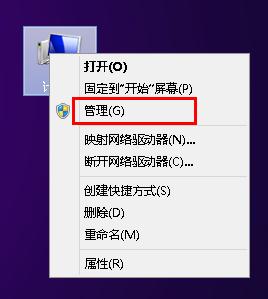
接下来在打开的“计算机管理”窗口的右窗格中选择“设备管理器”,如图所示
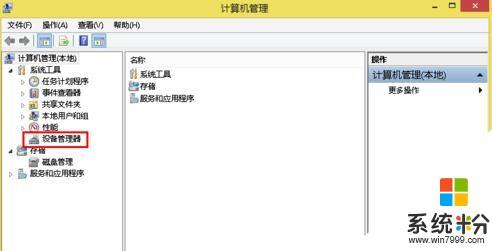
然后在中间窗格中找到“网络适配器”,如图所示
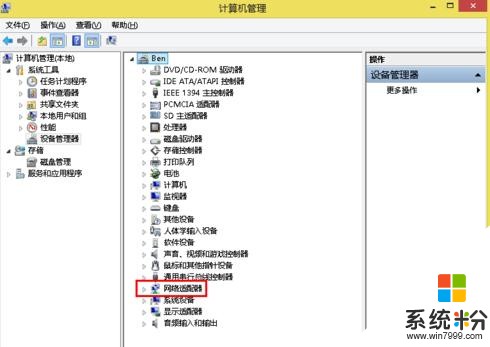
在“网络适配器”下面,会列出当前电脑所有的网卡设备。其中带有“WiFi”字样的网络设备就是无线网卡,如图所示

一般的 PC 电脑,在驱动都安装完成的情况下,如果网络适配器列表下只有一个网卡设备的话,就意味着当前电脑没有无线网卡。
查看电脑有没有无线网卡的相关文章:
1.Win8系统如何查看电脑是否有无线网卡
2.怎么样查看台式机是否有无线网卡
3.笔记本怎么查看有没有内置安装无线网卡硬件
4.Win8系统下如何查看电脑是否有无线网卡
5.如何检测台式机有没安装无线网卡
以上就是如何查看电脑有没有无线网卡_如何查看电脑无线网卡,查看电脑有没有无线网卡的方法教程,希望本文中能帮您解决问题。
我要分享:
相关教程
- ·如何查看电脑是否有无线网卡 电脑无线网卡查看方法 查看电脑是否有无线网卡怎么操作
- ·怎样查看电脑有无无线网卡 操作系统查看法 查看电脑有无无线网卡 操作系统查看的方法
- ·如何查看电脑无线网卡 查看电脑无线网卡的方法
- ·如何查看无线网卡驱动 电脑中如何查看无线网卡驱动是否安装
- ·如何查看电脑的无线网卡详细型号 查看电脑的无线网卡详细型号的方法有哪些
- ·如何查看无线网卡是否支持AP功能 查看无线网卡是否支持AP功能的方法
- ·戴尔笔记本怎么设置启动项 Dell电脑如何在Bios中设置启动项
- ·xls日期格式修改 Excel表格中日期格式修改教程
- ·苹果13电源键怎么设置关机 苹果13电源键关机步骤
- ·word表格内自动换行 Word文档表格单元格自动换行设置方法
电脑软件热门教程
- 1 解决发动车时抖动、发动机亮黄灯有哪些步骤 怎么解决发动车时抖动、发动机亮黄灯
- 2 微信删除聊天记录方法 微信怎么删除聊天记录(史上最全)
- 3 文件在c盘怎么移到d盘 C盘文件夹移动到D盘的步骤
- 4如何截取取超过屏幕尺寸的长图? 截取取超过屏幕尺寸的长图的方法有哪些?
- 5360浏览器今日特卖如何删除 360浏览今日特卖删除教程 360浏览器今日特卖删除 的步骤
- 6短信验证码APP的原理是什么 正规的短信验证码平台是哪个
- 7怎样操作飞跃手机空号筛选软件平台 操作飞跃手机空号筛选软件平台的方法
- 8台式电脑屏幕锁屏怎么设置 怎么在台式电脑上设置定时一键锁屏
- 9word文档自动拼写检查功能怎么取消
- 10电脑的文件怎么传到手机上 如何将电脑上的文件发送到手机
